苹果手机滑动左右怎么设置 苹果11如何设置左右滑动返回功能
日期: 来源:龙城安卓网
苹果手机一直以来都以其简洁流畅的操作界面和便捷的使用体验受到广大用户的喜爱,而其中左右滑动返回功能更是让人爱不释手。对于苹果11手机用户来说,如何设置左右滑动返回功能却成为了一个让人困惑的问题。所幸苹果手机提供了一种简单的设置方法,让用户可以根据个人喜好来自定义左右滑动返回的设置。接下来我们将一起来探究苹果11如何设置左右滑动返回功能,让我们的手机操作更加便捷。
苹果11如何设置左右滑动返回功能
具体步骤:
1.点击设置图标打开设置。

2.点击进入“通用”选项。
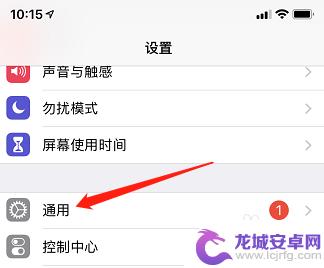
3.点击进入“辅助供能”。
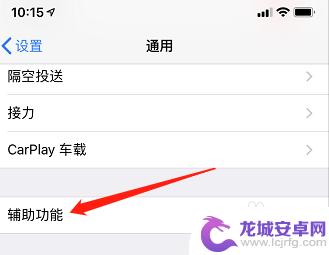
4.点击“辅助触控”选项。
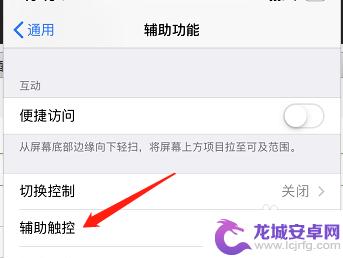
5.将辅助触控的滑块向右滑动。
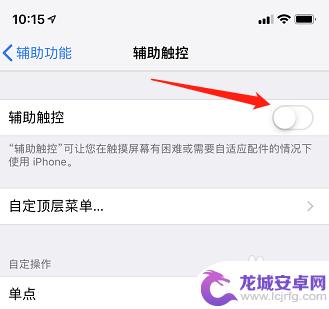
6.设置完毕后,桌面出现一小圆点。,即辅助触控功能,当打开一个软件后,点击小圆点,向左滑动,便可实现返回操作。
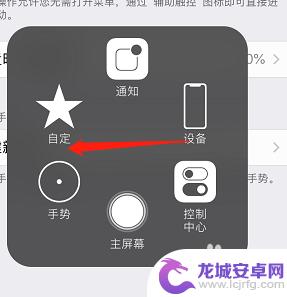
以上就是苹果手机滑动左右怎么设置的全部内容,如果您需要的话,可以按照这些步骤进行操作,希望这对您有所帮助。












